windows10系统蓝屏错误critical如何解决
作者:佚名 来源:雨林木风 2019-04-03 15:48:34
今天小编给大家分享windows10系统蓝屏错误critical的解决方法,电脑出现蓝屏的原因往往集中在不兼容的硬件和驱动程序、有问题的软件、病毒等。当你遇到电脑蓝屏critical_structure_corruption的问题时,可参照以上的方法进行解决。
使用windows10系统过程中,有时用户会遇到一些问题,屏幕故障中就有蓝屏、红屏、黑屏等主流故障出现。而今天小编就针对win10蓝屏这个问题,整理了windows10系统蓝屏错误critical的解决方法,现分享给大家。
蓝屏错误:
1,回想一下在安装Win10驱动之前有没有出现电脑不稳定迹象,例如蓝屏重启等,如果没有,请卸载显卡驱动。
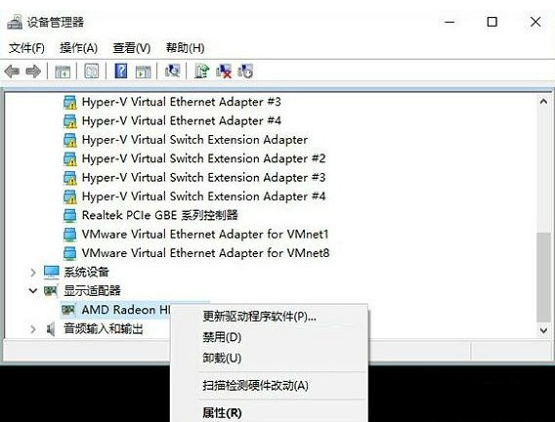
2,然后再检查一下安装Win10系统镜像的来源,是否属于精简版或者Ghost系统,建议安装原版系统,什么是原版系统?
3,查看第一次蓝屏前安装的软件,是否有什么软件是导致系统冲突或者出现蓝屏的原因。
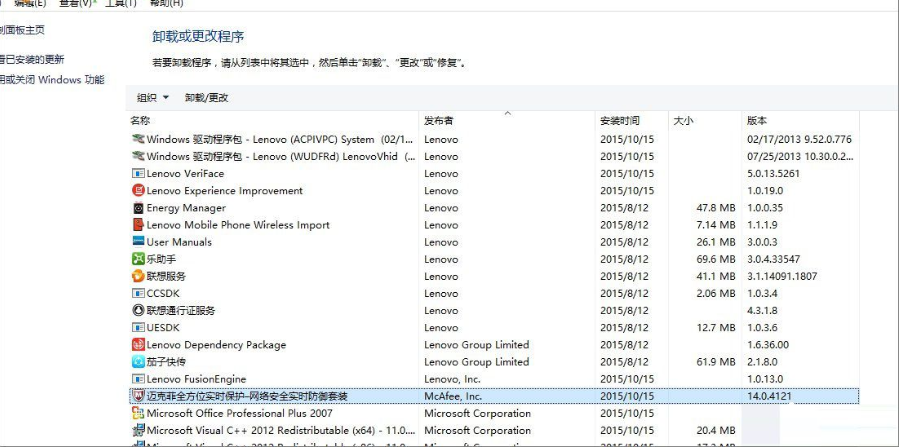
4,安装Win10之后首次运行是否有蓝屏出现?如果没有,请排查于日渐增的软件,如:杀毒软件、网络防火墙等第三方安全防护软件。
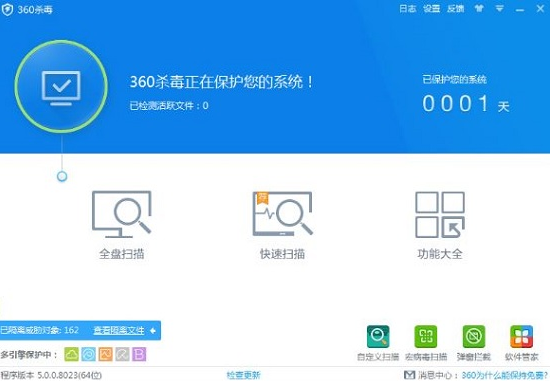
5,如果Win10系统在没有安装软件之前就有蓝屏现象,那么请卸载你的驱动程序,或者在官方网站中选择下载Win10系统版本的驱动。
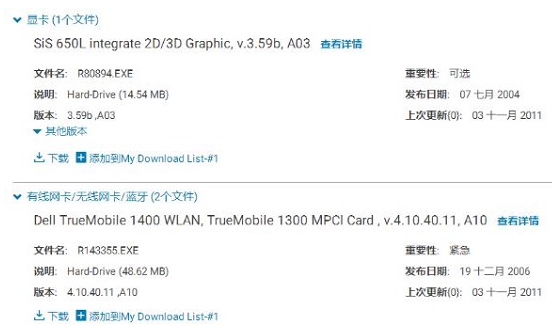
6、如实在无法排查那么建议分析Dump文件待查看到详细信息后再判断。
7、在命令提示符下使用:sfc/scannow 命令来修复系统文件:右键开始菜单,点击“命令提示符”,在命令提示符窗口中输入:sfc/scannow 命令之后回车。

8,重置win10系统,看故障是否依旧。
以上就是关于windows10系统蓝屏错误critical的解决方法介绍了,有需要的用户,可参照以上的方法进行操作。
- 上一篇:windows7系统无法打开软件是怎么回事?
- 下一篇:win7怎么清洗打印机
相关阅读
- 热门手游
- 最新手游
- 本类周排行
- 本类总排行

























